Tabella agenti (GES1AG)
Dal menu area sistema --> archivi --> gestione archivi --> tabelle --> vendite e acquisti --> aggiuntive --> venditori e agenti si accede al programma che consente la gestione della tabella dei venditori che poi verranno assegnati ai clienti di competenza.
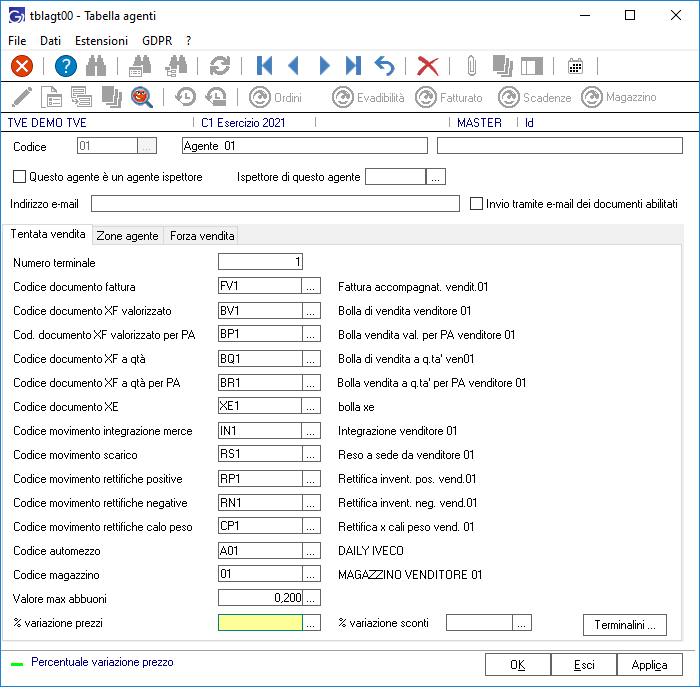
-
Numero terminale : indicare il numero di terminalino assegnato al venditore. Generalmente tale numero corrisponde al codice dell'agente (es. codice agente 001, numero terminale 1).
-
Codice documento fattura : codice del documento di vendita da assegnare alle fatture emesse dal terminalino (esempio di configurazione)
-
Codice documento XF valorizzato : codice del documento di vendita da assegnare alle bolle XF valorizzate emesse dal terminalino (esempio di configurazione)
-
Codice documento XF valorizzato per PA : codice del documento di vendita da assegnare alle bolle XF valorizzate, destinate alla Pubblica Amministrazione, emesse dal terminalino (esempio di configurazione )
-
Codice documento XF a qtà : codice del documento di vendita da assegnare alle bolle XF a quantità emesse dal terminalino (esempio di configurazione)
-
Codice documento XF a qtà per PA : codice del documento di vendita da assegnare alle bolle XF a quantità, destinate alla Pubblica Amministrazione, emesse dal terminalino (esempio di configurazione )
-
Codice documento XE : codice della bolla di carico del furgone del venditore con l'elenco della merce presente sull'automezzo. Il codice deve avere come tipo documento “E. Bolla XE”, deve gestire una numerazione apposita e deve avere come intestatario un cliente fittizio corrispondente al venditore (esempio di configurazione )
-
Codice movimento integrazione merce : codice del movimento di magazzino per le integrazioni di merce effettuate sul terminalino. Deve gestire il carico sul magazzino del venditore e lo scarico del magazzino centrale (esempio di configurazione )
-
Codice movimento scarico : codice del movimento di magazzino per lo scarico dal furgone dei prodotti che non verranno utilizzati nella giornata. Deve prevedere lo scarico del magazzino del venditore ed il carico del magazzino centrale (esempio di configurazione )
-
Codice movimento rettifiche positive : codice del movimento di magazzino per le rettifiche inventariali positive (differenze tra magazzino terminalino e magazzino gestionale) effettuate sul terminalino. Deve gestire solo il carico del magazzino del venditore e non movimentare il magazzino centrale. Le rettifiche sono possibili solo se il magazzino terminale prevale su quello del gestionale (flag "Abilita magazzino su terminalino" impostato). (esempio di configurazione )
-
Codice movimento rettifiche negative : codice del movimento di magazzino per le rettifiche inventariali negative (differenze tra magazzino terminalino e magazzino gestionale) effettuate sul terminalino. Deve gestire solo lo scarico del magazzino del venditore e non movimentare il magazzino centrale. Le rettifiche sono possibili solo se il magazzino terminale prevale su quello del gestionale (flag "Abilita magazzino su terminalino" impostato). (esempio di configurazione )
-
Codice movimento rettifiche calo peso : codice del movimento di magazzino per le rettifiche dovute ai cali peso che vengono automaticamente generate dopo lo scarico dati confrontando le esistenze sul magazzino venditore e le esistenze sul magazzino centrale (esempio di configurazione )
-
Codice automezzo : indicare il codice dell'automezzo assegnato al venditore dal quale viene rilevata la targa da stampare sulle bolle XE (esempio di configurazione )
-
Codice magazzino : codice del magazzino associato al venditore
-
Valore max.abbuoni : indicare il massimo valore degli abbuoni che l'agente può concedere sugli incassi dei documenti.
-
% variazione prezzi : indicare entro quale percentuale l'agente può modificare i prezzi di vendita. Se non si compila il campo non c'è limitazione
-
% variazione sconti : indicare entro quale percentuale l'agente può modificare gli sconti. Se non si compila il campo non c'è limitazione
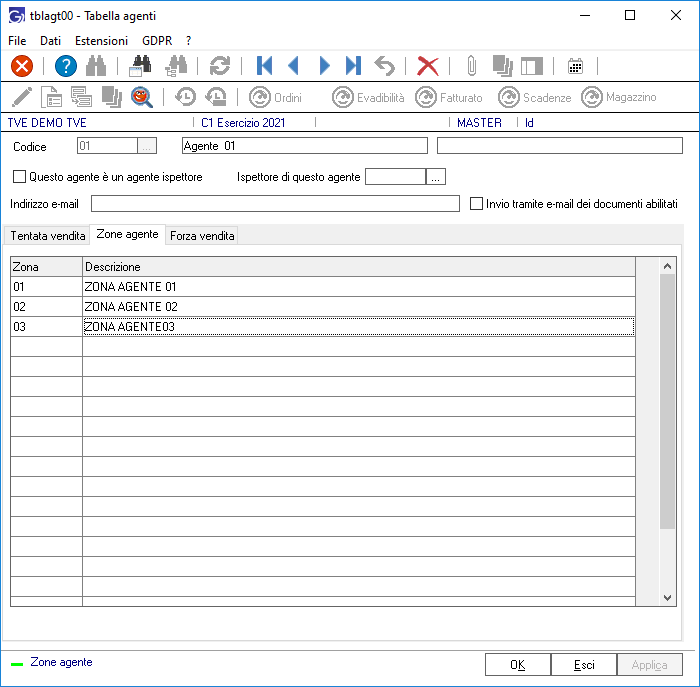
Inserire le zone gestite dall'agente
Il programma di estrazione dati assegna all'agente i clienti in base alla zona indicata in anagrafica.
Dal menu Estensioni --> Dati aggiuntivi terminalino o tramite il pulsante "... terminalini" posto nella pagina della tentata vendita
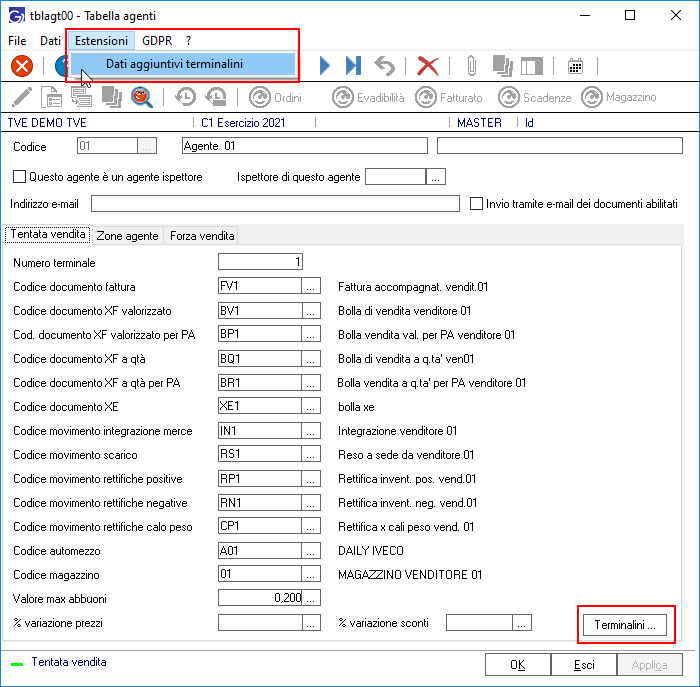
è possibile accedere al programma di gestione dei dati aggiuntivi per terminalino